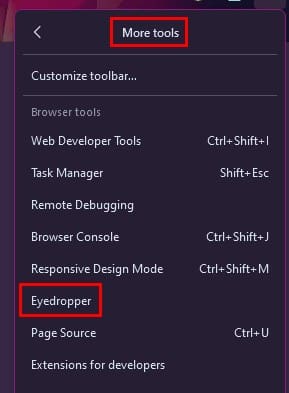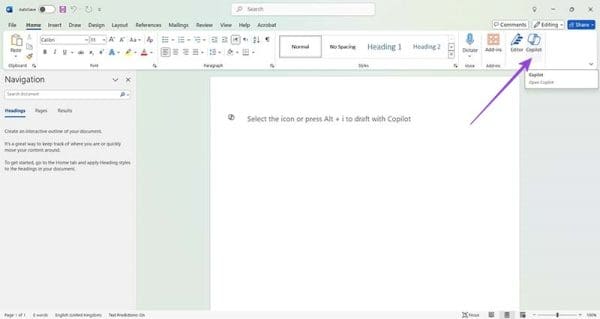Έχετε ποτέ δει ένα χρώμα που σας άρεσε σε μια ιστοσελίδα, αλλά δεν είχατε ιδέα ποιο ήταν; Φαινόταν κόκκινο αναμεμειγμένο με πράσινο, αλλά ποιος ξέρει το ακριβές όνομα ή αριθμό αναφοράς, σωστά; Τα καλά νέα είναι ότι ο Firefox έχει μια δυνατότητα όπου μπορείτε να αποκτήσετε τον ακριβή αριθμό αναφοράς του χρώματος. Μπορείτε επίσης να αποθηκεύσετε τον αριθμό αναφοράς στο πρόχειρο του υπολογιστή σας ώστε να τον επικολλήσετε οπουδήποτε. Συνεχίστε να διαβάζετε για να δείτε πώς να αποκτήσετε πρόσβαση σε αυτή τη χρήσιμη δυνατότητα (Eyedropper) και πώς να την χρησιμοποιήσετε.
Περιεχόμενα
Πώς να Αναγνωρίσετε μια Συγκεκριμένη Απόχρωση σε μια Ιστοσελίδα χρησιμοποιώντας το Eyedropper
Πριν αποκτήσετε πρόσβαση στο Eyedropper στο Firefox, ανοίξτε την ιστοσελίδα με το χρώμα που θέλετε να αναγνωρίσετε. Το Eyedropper θα εξαφανιστεί αν το ανοίξετε και προσπαθήσετε να ανοίξετε άλλη καρτέλα. Όταν το έχετε έτοιμο και θέλετε να ξεκινήσετε τη χρήση αυτής της δυνατότητας, ανοίξτε τον Firefox και κάντε κλικ στο μενού με τρεις γραμμές στην επάνω δεξιά γωνία; όταν ανοίξει το πλάγιο μενού, κάντε κλικ στο Περισσότερα Εργαλεία.
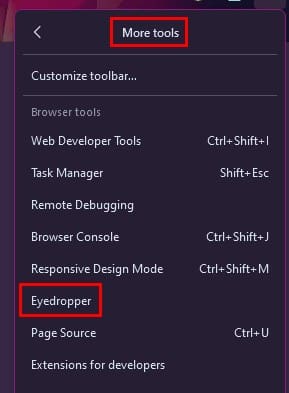
Στην ενότητα Περισσότερα Εργαλεία, κάντε κλικ στο Eyedropper, και θα εμφανιστεί. Το Eyedropper θα μεγεθύνει το χρώμα ανά pixel ώστε να μπορείτε να επιλέξετε την τέλεια απόχρωση του χρώματος.
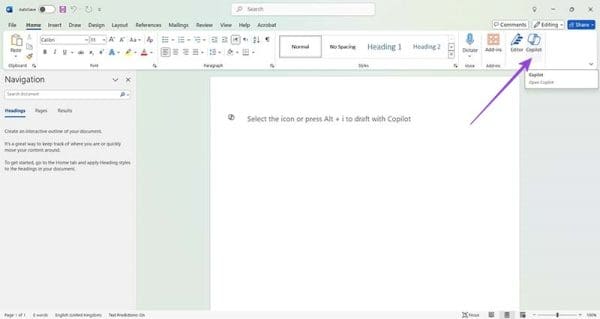
Μια χρήσιμη συμβουλή που πρέπει να θυμάστε είναι ότι μπορείτε να ανοίξετε ένα Eyedropper σε μία καρτέλα και να ανοίξετε άλλη. Το Eyedropper θα παραμείνει ανοιχτό στην πρώτη καρτέλα, ακόμη και αν είστε στην άλλη. Αν ανοίξετε το Eyedropper στην δεύτερη καρτέλα και επιστρέψετε στην άλλη, το Eyedropper θα εξακολουθεί να είναι εκεί. Το Eyedropper θα παραμείνει ανοιχτό ακόμα κι αν κλείσετε τον Firefox και επιστρέψετε στον πλοηγό αρκετά λεπτά αργότερα. Μπορείτε επίσης να χρησιμοποιήσετε την μπάρα κύλισης των καρτελών για να μετακινηθείτε πάνω ή κάτω στη σελίδα για να βρείτε το χρώμα που ψάχνετε. Μόλις βρείτε το χρώμα που θέλετε να αναγνωρίσετε, κάντε αριστερό κλικ και θα αποθηκευτεί στο πρόχειρο του υπολογιστή σας. Όποτε είστε έτοιμοι να το επικολλήσετε κάπου, πατήστε τα πλήκτρα Windows και V.
Περισσότερη Ανάγνωση
Μιλώντας για χρώματα, αν θέλετε να γνωρίζετε ποια είναι τα 10 καλύτερα apps χρωματισμού για iOS, εδώ είναι μια λίστα για να την ελέγξετε. Ψάχνετε να αλλάξετε το χρώμα των μαλλιών σας, αλλά δεν είστε σίγουροι αν θα σας αρέσει; Δοκιμάστε τα 13 καλύτερα apps χρώματος μαλλιών για Android και iOS για να πάρετε μια προεπισκόπηση. Μπορείτε επίσης να αλλάξετε το χρώμα των εφαρμογών σας με αυτές τις τέσσερις μεθόδους. Υπάρχουν τόσα πολλά περισσότερα που μπορείτε να κάνετε με το χρώμα; για παράδειγμα, σε Google Sheets, μπορείτε να χρωματίσετε τις καρτέλες, και μπορείτε επίσης να αντιστρέψετε τα χρώματα σε Android. Αν υπάρχει κάτι συγκεκριμένο που ψάχνετε, μπορείτε επίσης να χρησιμοποιήσετε τη γραμμή αναζητήσεών στην κορυφή.
Συμπέρασμα
Είναι εξαιρετικό να μπορείτε να αναγνωρίσετε οποιοδήποτε χρώμα στον Firefox χωρίς να χρειάζεται να καταφύγετε σε εφαρμογές τρίτων. Χάρη στη δυνατότητα Eyedropper, μπορείτε να αποκτήσετε και να επικολλήσετε τον αριθμό αναφοράς χρώματος οπουδήποτε. Μπορείτε να αποθηκεύσετε τον αριθμό στο πρόχειρο του υπολογιστή σας με ένα απλό κλικ. Ακόμα κι αν κλείσετε τον πλοηγό, η δυνατότητα δεν θα κλείσει μέχρι να την κλείσετε χειροκίνητα. Ποιες δυνατότητες νομίζετε ότι λείπουν από το Eyedropper; Μοιραστείτε τις σκέψεις σας στα σχόλια παρακάτω και θυμηθείτε να μοιραστείτε το άρθρο με άλλους στα μέσα κοινωνικής δικτύωσης.